【ショートカットキー講座】WindowsもMacも完全対応!
ウィンドウを自由自在に扱う方法を徹底解説!
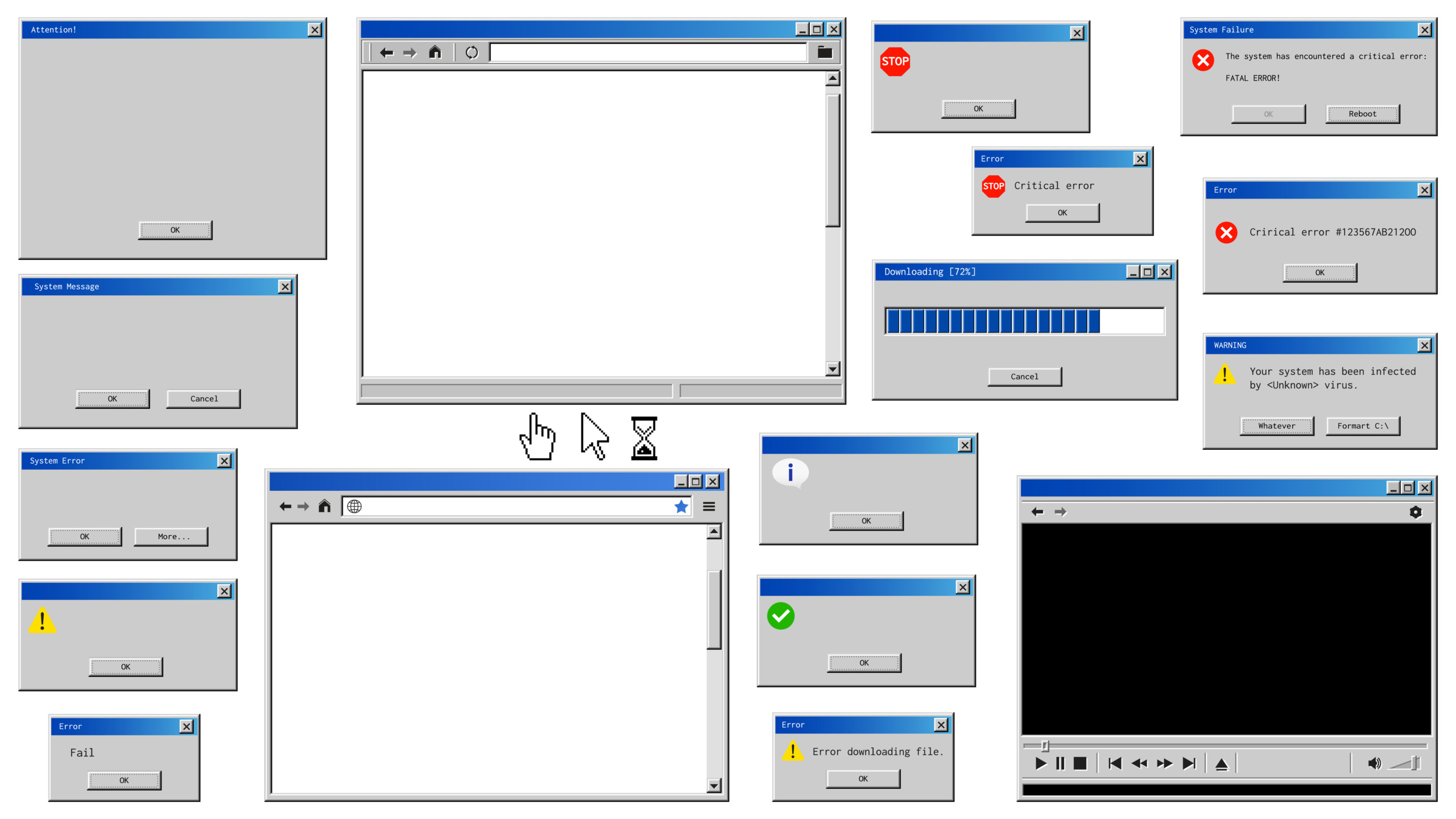
働くママを応援!
働くママのパソコン仕事時短塾
おかふくめいです。
毎日仕事が多くて、なかなか終わらない!
残業のできない働くママは、持ち帰って仕事をすることもしばしば。
パソコン仕事の時短術を身につけたら、2倍も3倍も早く仕事が片付きますよ。
パソコン仕事の時短術では王道の『ショートカットキー』操作を徹底解説!
今日は、パソコン上に出てくる様々な画面に関するショートカットキーを見ていきます。
半分ずつ画面を表示する、画面を隠す、画面を最大化するなど
ウィンドウをショートカットキー操作で自由自在に扱う方法をご紹介しますよ。
ぜひショートカットキーを使いこなして、仕事の効率化を行っていきましょう。
ウィンドウを最大化Alt+Space+X/最小化Alt+Space+N
何かアプリを開いてみたら中途半端な大きさのウィンドウ。
ちょっと見づらいから大きくしようと思った時にやるのが、マウスをウィンドウの右上に持って行って(Macなら左上)
最大化のアイコンをクリックするということ。
反対に、ウィンドウが大きい状態で、ちょっと邪魔だからこのウィンドウを隠したいなと思った時に、
やはりマウスをウィンドウの右上に持って行って(Macなら左上)最小化のアイコンをクリックするということ。
日常的に行っている動作ですが、わざわざキーボードから手を離してマウスに持ち替えるのって面倒ではありませんか?
そんな時に次のショートカットキー操作をしてみましょう。
| Windows | Mac | |
| ウィンドウの 最大化 |
Alt+Space+X | Command+Control+F |
| ウィンドウの 最小化 |
Alt+Space+N | Command+H |
| ウィンドウを元の大きさに戻す | Alt+Space+R | Command+Control+F |
マウスに持ち替えなくても一秒でウィンドウを最大化したり隠したりできるのですが、
3つのキーって押さえにくいですよね。
Windowsであれば、実は他にもやり方があります。
| Windows | |
| ウィンドウを大きくする | Win(左薬指)+↑(右小指) |
| ウィンドウを小さくする | Win(左薬指)+↓(右小指) |
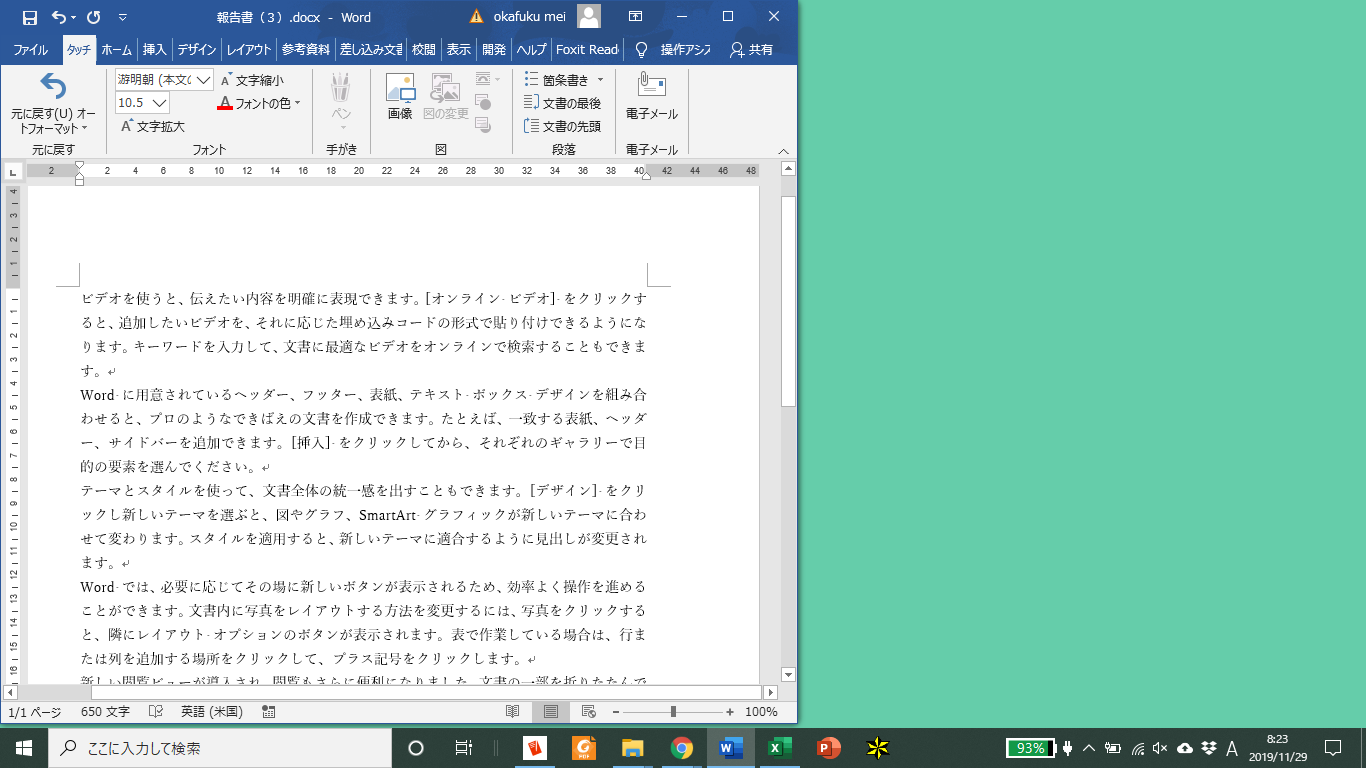
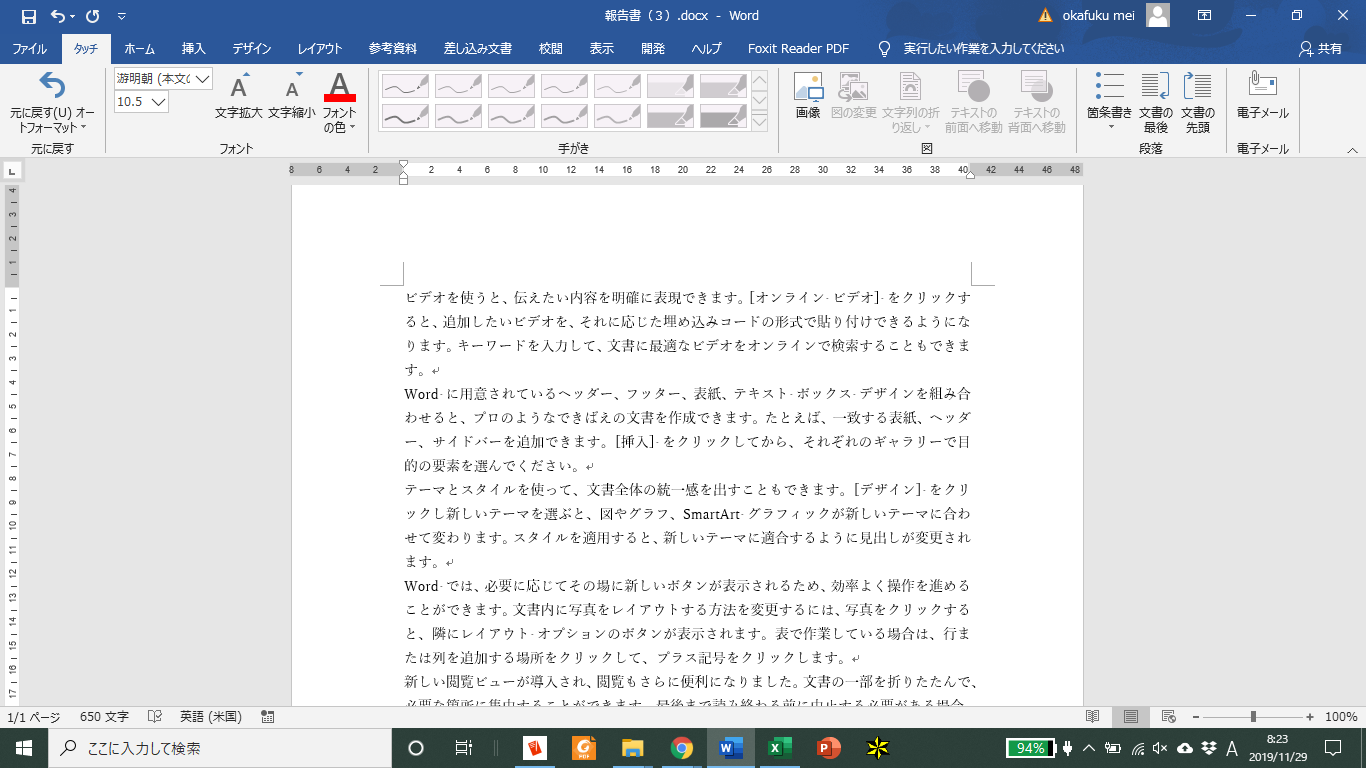
Win+↑でWordの画面が大きくなります。
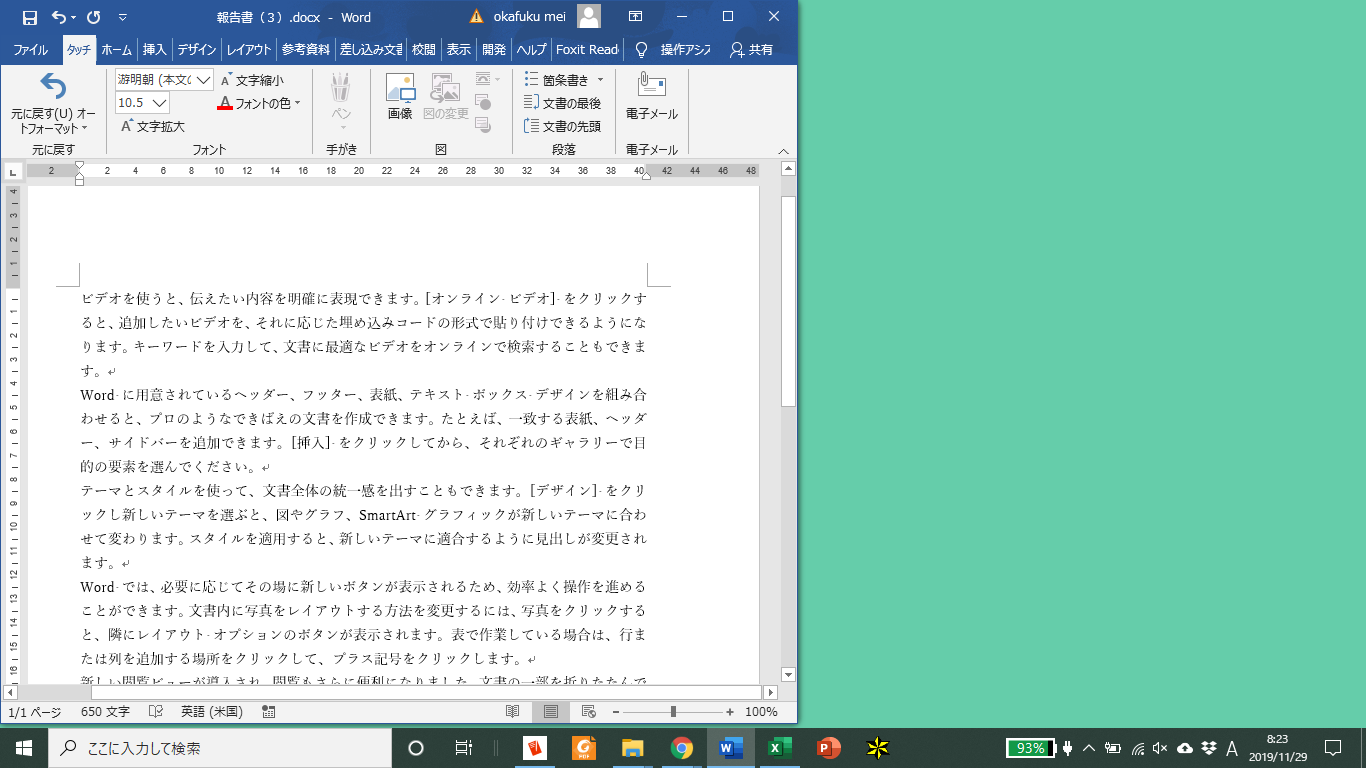
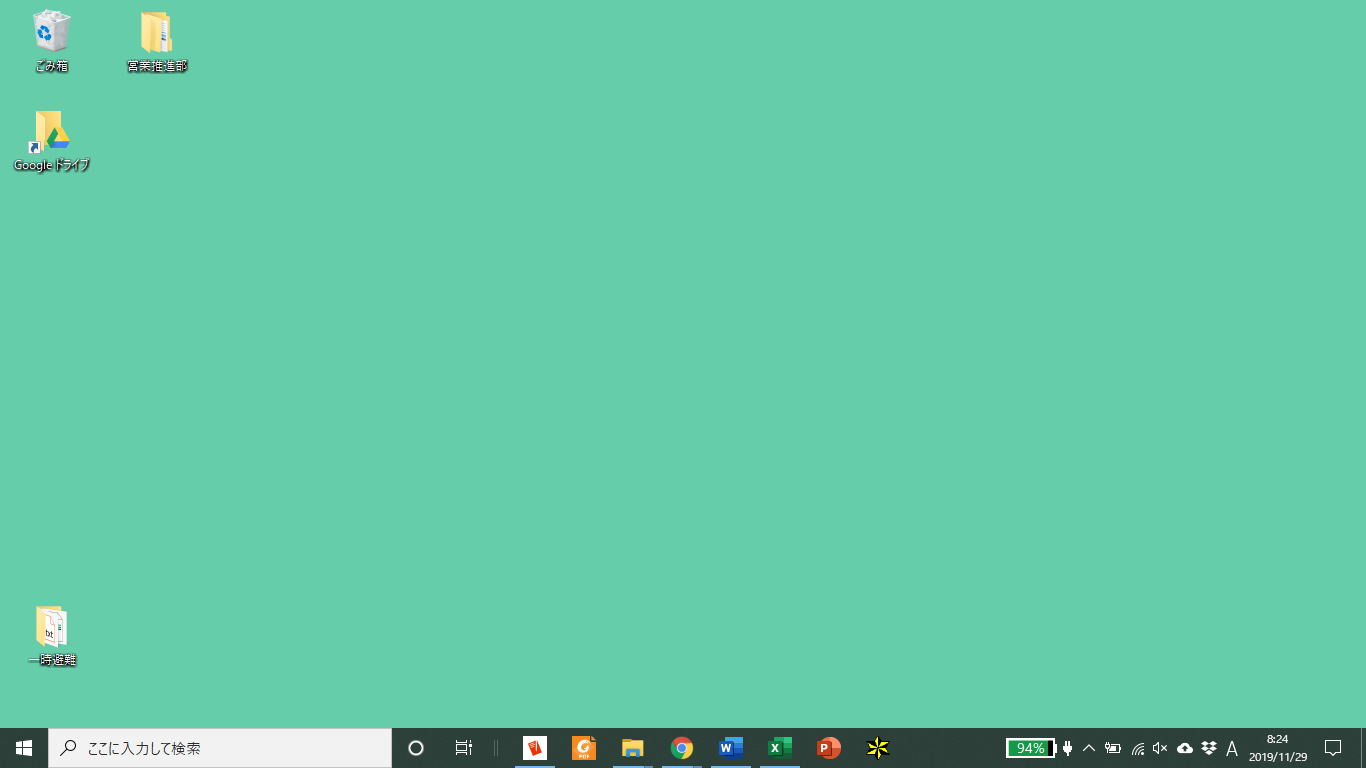
Win+↓でWordの画面が小さくなります。
開いている画面が中途半端な大きさなら、Win+↑で最大化、Win+↓で最小化です。
最小化の状態でWin+↑なら元の大きさに、最大化の状態ならWin+↓で元の大きさに戻ります。
こちらのほうが覚えやすいかもしれませんね。
画面の左右にウィンドウを寄せるWin+→/Win+←
開いている画面、ウィンドウをどちらか半分に寄せたい!また、2つの画面を並べて作業したい!
そんな時に役立つショートカットキー操作です。
| Windows | |
| ウィンドウを左に寄せる | Win(左薬指)+→(右小指) |
| ウィンドウを右に寄せる | Win(左薬指)+←(右小指) |
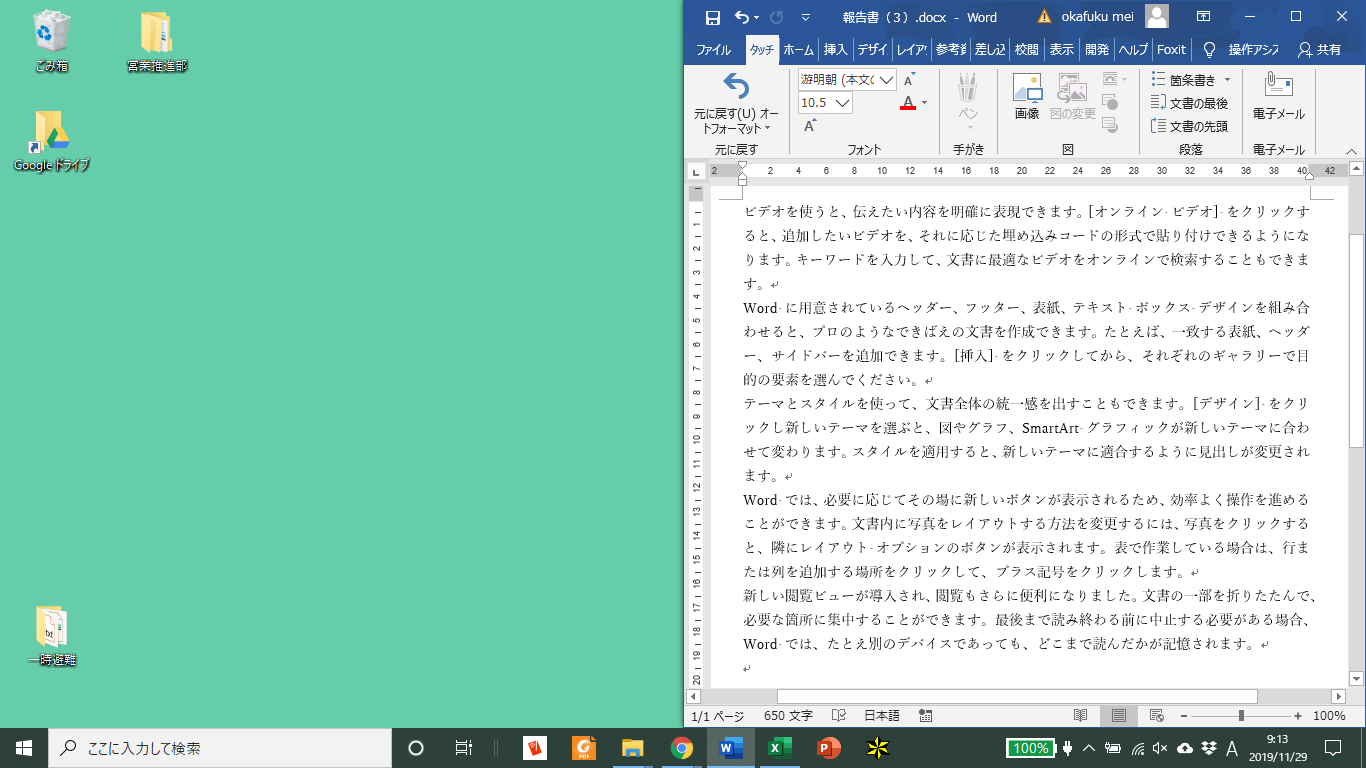
Win+←/Win+→でWordの画面を片側半分に寄せることが出来ます。
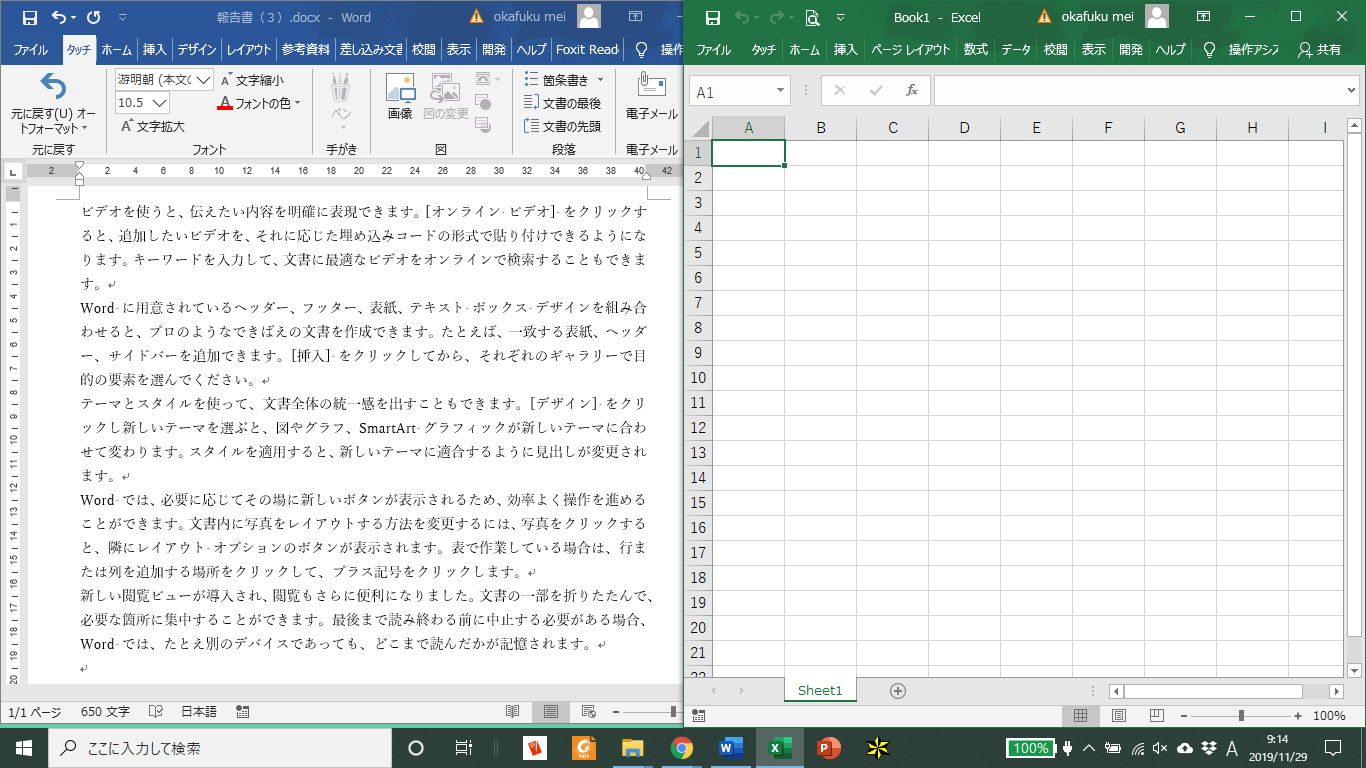
WordやExcelを並べて作業することもできます。
ウィンドウを移動するAlt+Space+Mのあとに矢印キー
ウィンドウをちょっと動かしたい時には次のショートカットキー操作をやってみてください。
| Windows | |
| ウィンドウを移動する | Alt(左薬指)+Space(左薬指)+M(右小指) |
| ←↑→↓で動かしたらEnter |
MはMove(移動)のMだと覚えれば覚えやすいですよね。
ウィンドウのサイズを変更するAlt+Space+Sのあとに矢印キー
マウスでギュギュっと調整するようなことでも、ショートカットキー操作で出来るんです!
| Windows | |
| ウィンドウのサイズを変更する | Alt(右薬指)+Space(右人差指)+S(左薬指) |
| ←↑→↓で動かしたらEnter |
まとめ
今回は、フォルダやファイルを自由自在にショートカットキー操作でできるそんなワザをご紹介しました。
キーボードを使ったショートカットを覚えれば、すばやく快適な操作が実現できますよ。
まずは自分がよく使う操作から試して、しっかりと身につけて、パソコン仕事の時短をしていきましょう。











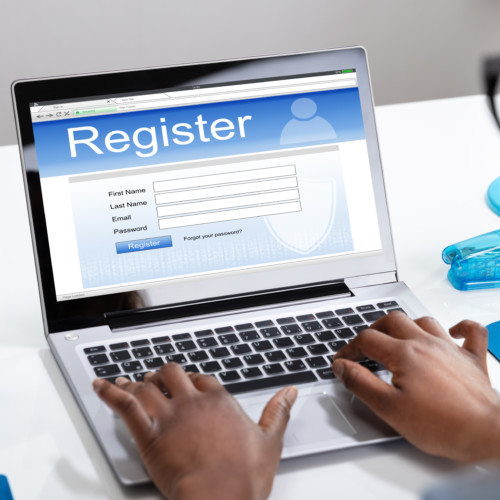
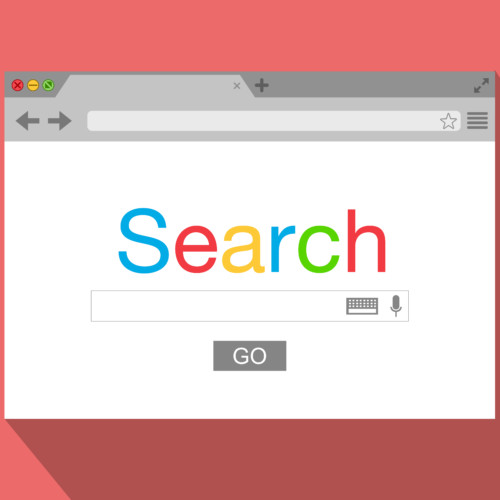



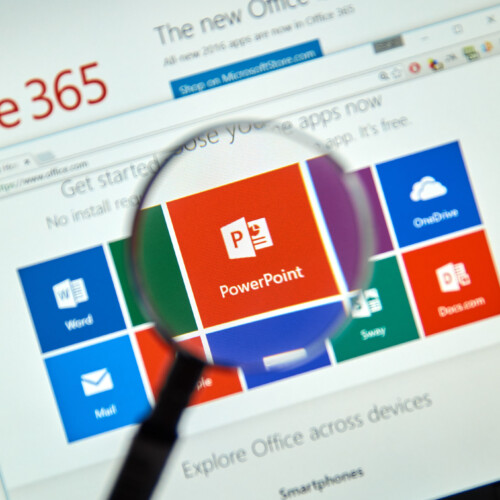


この記事へのコメントはありません。